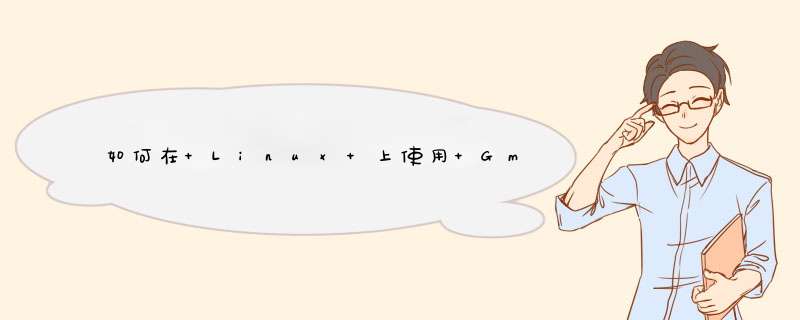
如果你想要通过你的应用使用 Gmail 的 SMTP 服务器发送邮件,请牢记接下来的详细说明。
邮件发送服务器 (SMTP 服务器): smtp.gmail.com
使用认证: 是
使用安全连接: 是
用户名: 你的 Gmail 账户 ID (比如 "alice" ,如果你的邮箱为 alice@gmail.com)
密码: 你的 Gmail 密码
端口: 587
确切的配置根据应用会有所不同。在本教程的剩余部分,我将向你展示一些在 Linux 上使用 Gmail SMTP 服务器的应用示例。
从命令行发送邮件
作为第一个例子,让我们尝试最基本的邮件功能:使用 Gmail SMTP 服务器从命令行发送一封邮件。为此,我将使用一个称为 mutt 的命令行邮件客户端。
先安装 mutt:
对于 Debian-based 系统:
$ sudoapt-get install mutt
对于 Red Hat based 系统:
$ sudoyum install mutt
创建一个 mutt 配置文件(~/.muttrc),并和下面一样,在文件中指定 Gmail SMTP 服务器信息。将 <gmail-id>替换成自己的 Gmail ID。注意该配置只是为了发送邮件而已(而非接收邮件)。
$ vi~/.muttrc
setfrom="<gmail-id>@gmail.com"
set realname ="Dan Nanni"
set smtp_url ="smtp://<gmail-id>@smtp.gmail.com:587/"
set smtp_pass ="<gmail-password>"
一切就绪,使用 mutt 发送一封邮件:
$ echo"This is an email body."| mutt -s "This is an email subject" alice@yahoo.com
想在一封邮件中添加附件,使用 "-a" 选项
$ echo"This is an email body."| mutt -s "This is an email subject" alice@yahoo.com -a ~/test_attachment.jpg
使用 Gmail SMTP 服务器意味着邮件将显示是从你 Gmail 账户发出的。换句话说,收件人将视你的 Gmail 地址为发件人地址。如果你想要使用自己的域名作为邮件发送方,你需要使用 Gmail SMTP 转发服务。
当服务器重启时发送邮件通知
如果你在 虚拟专用服务器(VPS) 上跑了些重要的网站,建议监控 VPS 的重启行为。作为一个更为实用的例子,让我们研究如何在你的 VPS
上为每一次重启事件建立邮件通知。这里假设你的 VPS 上使用的是 systemd,并向你展示如何为自动邮件通知创建一个自定义的 systemd
启动服务。
首先创建下面的脚本 reboot_notify.sh,用于负责邮件通知。
$ sudovi/usr/local/bin/reboot_notify.sh
#!/bin/sh
echo"`hostname` was rebooted on `date`"| mutt -F /etc/muttrc -s "Notification on `hostname`" alice@yahoo.com
$ sudochmod+x /usr/local/bin/reboot_notify.sh
在这个脚本中,我使用 "-F" 选项,用于指定系统级的 mutt 配置文件位置。因此不要忘了创建 /etc/muttrc 文件,并如前面描述的那样填入 Gmail SMTP 信息。
现在让我们创建如下一个自定义的 systemd 服务。
$ sudomkdir-p /usr/local/lib/systemd/system
$ sudovi/usr/local/lib/systemd/system/reboot-task.service
[Unit]
Description=Send a notification email when the server gets rebooted
DefaultDependencies=no
Before=reboot.target
[Service]
Type=oneshot
ExecStart=/usr/local/bin/reboot_notify.sh
[Install]
WantedBy=reboot.target
在创建服务后,添加并启动该服务。
$ sudosystemctl enable reboot-task
$ sudosystemctl start reboot-task
从现在起,在每次 VPS 重启时,你将会收到一封通知邮件。
通过服务器使用监控发送邮件通知
作为最后一个例子,让我展示一个现实生活中的应用程序,Monit,这是一款极其有用的服务器监控应用程序。它带有全面的 VPS 监控能力(比如 CPU、内存、进程、文件系统)和邮件通知功能。
如果你想要接收 VPS 上由 Monit 产生的任何事件的邮件通知,你可以在 Monit 配置文件中添加以下 SMTP 信息。
set mailserver smtp.gmail.com port 587
username "<your-gmail-ID>" password "<gmail-password>"
using tlsv12
set mail-format {
from:<your-gmail-ID>@gmail.com
subject: $SERVICE $EVENT at $DATE on $HOST
message:Monit $ACTION $SERVICE $EVENT at $DATE on $HOST : $DESCRIPTION.
Yours sincerely,
Monit
}
# the person who will receive notification emails
set alert alice@yahoo.com
这是一个因为 CPU 负载超载而由 Monit 发送的邮件通知的例子。
1、使用telnet连接smtp服务器2、发送一个helo或者ehlo指令
3、验证用户(使用邮件名登陆)
4、使用mail命令准备发送邮件
5、使用rcpt命令指定对方邮箱地址
6、使用data命令开始输入内容
7、输入test或者hello world类似字样(即邮件内容)
8、输入邮件内容结束标志.
9、退出smtp服务器
主要步骤:1. 用以下命令查看系统是否安装了sendmail:
[root@mail /root]# rpm –qa |grep sendmail
sendmail-8.11.0-8
2. 卸载sendmail:
[root@mail /root]# rpm -e sendmail –nodeps
3. 用以下命令杀死运行中的sendmail进程:
[root@mail /root]# killall sendmail
如果系统提示:
sendmail: no process killed
则说明当前系统中没有sendmail进程。
4. 安装postfix:
[root@mail /root]# rpm -ivh postfix-20010228release-2.i386.rpm
若已经安装,则此步可以省略。(注:安装时最好用rpm包,会自动创建postfix用户和postfix组)
5. 安装imap
rpm –ivh /mnt/cdrom/RedHat/RPMS/ imap-4.7c2-12.rpm
imap使pop3有效,即打开110端口。(注:安装时最好用rpm包)
若已经安装,则此步可以省略。
6. 检查系统中是否安装了cyrus-sasl
执行以下命令查看系统中是否安装了cyrus-sasl:
rpm –qa |grep cyurs
如果您看到以下提示,则说明已经安装了cyrus-sasl
[root@test bye2000]# rpm -qa |grep sasl
cyrus-sasl-devel-1.5.24-17
cyrus-sasl-1.5.24-17
否则,请用rpm –ivh 命令先安装所需sasl-cyrus包。
7.修改postfix用户
同时应该让该用户不能登录到系统,也即不为该用户指定可执行的登录外壳程序和可用
的用户宿主目录。
编辑/etc/passwd文件中的相关条目如下所示:
postfix:x:89:89::/no/where:/no/shell [编辑后,只修改蓝色部分就可以了]
即:修改用户的Home directory和Shell 参照 /etc/passwd文件
8.编辑postfix的主要配置文件/etc/postfix/main.cf,根据需求只需修改以下几个参数:
1)mydomain
指明你的域名,在这里我们指定:
mydomain = xx.com
2)myorigin
myorigin参数指明发件人所在的域名。如果你的用户的邮件地址为user@domain.com,则该参数指定@后面的域名。在这里我们指定:
myorigin = $mydomain
3)inet_interfaces
inet_interfaces = all 监听所有端口
4)mydestination
mydestination参数指定postfix接收邮件时收件人的域名,换句话说,也就是你的postfix
系统要接收什么样的邮件。通常与myorigin一样:
mydestination = $mydomain
5)mynetworks_style
设置网络类型,我们指定:
mynetworks_style = subnet
6)ynetworks
定义可以使用的此smtp服务器发信的客户ip地址,因为公司的ip范围已知,所以我们
指定:
mynetworks = 192.168.1.0/24
注:此项可根据情况而定,主要是指定ip范围,假如公司的ip划分是按照网段来的,例如:10.10.1.0~10.10.1.9,10.10.3.0~10.10.3.9等等更细。根据需要,该项可以不设置。
7)SMTP的配置
为了告诉postfix采用sasl来进行SMTP的用户认证,我们必须在/etc/postfix/main.cf文件的最后添加以下几行:
smtpd_sasl_auth_enable = yes
smtpd_recipient_restrictions = permit_sasl_authenticated
permit_auth_destination reject
broken_sasl_auth_clients = yes
smtpd_sasl_security_options = noanonymous
说明如下:
smtpd_sasl_auth_enable:告诉SMTP客户,该SMTP服务器需要进行用户认证。
smtpd_recipient_restrictions = permit_sasl_authenticated
permit_auth_destination reject
仅仅中继通过SMTP认证的客户端邮件,以及接收本postfix为最后一站的邮件。
broken_sasl_auth_clients = yes
有一些Microsoft 的SMTP客户端,比如Outlook Express 4.X采用的是非标准的SMTP认证协议,将该选项设置为yes可以解决这类不兼容问题。
smtpd_sasl_security_options = noanonymous
控制本地SMTP认证所采用的机制,这里是允许任何非匿名认证方法。
9.配置SASL
进入/usr/lib/sasl/目录,用touch新建这样一个文件:
[root@test sasl]# touch smtpd.conf
在该文件中加入以下内容:
[root@test sasl]# more smtpd.conf
pwcheck_method:pam
也就是指定通过PAM来进行用户认证。
10.配置PAM
进入/etc/pam.d/目录,用touch新建这样一个文件:
[root@test pam.d]# touch smtp
在该文件中加入如下内容:
[root@test pam.d]# more smtp
#%PAM-1.0
auth required /lib/security/pam_stack.so service=system-auth
account required /lib/security/pam_stack.so service=system-auth
也即和/etc/pam.d/pop文件的内容是一致的。
11.修改/etc/shadow文件权限
因为PAM最终要去读取/etc/shadow文件的内容来进行用户认证,但是/etc/shadow文件
权限是设置为只有root用户可以读写,而我们的postfix是运行在postfix用户权限之下,所以我们要合理的设置/etc/shadow文件权限,以便让pam可以读取其内容。
执行以下命令,让root组也可以读取shadow:
[root@test /etc]# chmod 640 /etc/shadow
然后再将postfix用户加入root组,采用以下命令:
[root@test /etc]# usermod -G root postfix
12.编辑postfix的主要配置文件/etc/postfix/master.cf
# ==========================================================================
# service type private unpriv chroot wakeup maxproc command + args
# (yes) (yes) (yes) (never) (100)
# ==========================================================================
smtp inet n - n - - smtpd
这里开始
#smtps inet n - n - - smtpd
# -o smtpd_tls_wrappermode=yes -o smtpd_sasl_auth_enable=yes
#submission inet n - n - - smtpd
# -o smtpd_enforce_tls=yes -o smtpd_sasl_auth_enable=yes
这里结束
#628 inet n - n - - qmqpd
把我标的注释部分去掉即可。
13.配置pop3
RedHat7.0已经使用xinetd代替了以前的inetd,为了使pop3服务启动,我们编辑
/etc/xinetd.d/ipop3文件,将其中的disable = yes改为disable = no 以便启动pop3
服务。
为了使改动生效,执行以下命令:
/etc/rc.d/init.d/xinetd reload
14.启动postfix
执行以下命令启动postfix:
/etc/rc.d/init.d/postfix start
这样,一个支持SMTP认证的postfix邮件服务器就配好了。
欢迎分享,转载请注明来源:内存溢出

 微信扫一扫
微信扫一扫
 支付宝扫一扫
支付宝扫一扫
评论列表(0条)